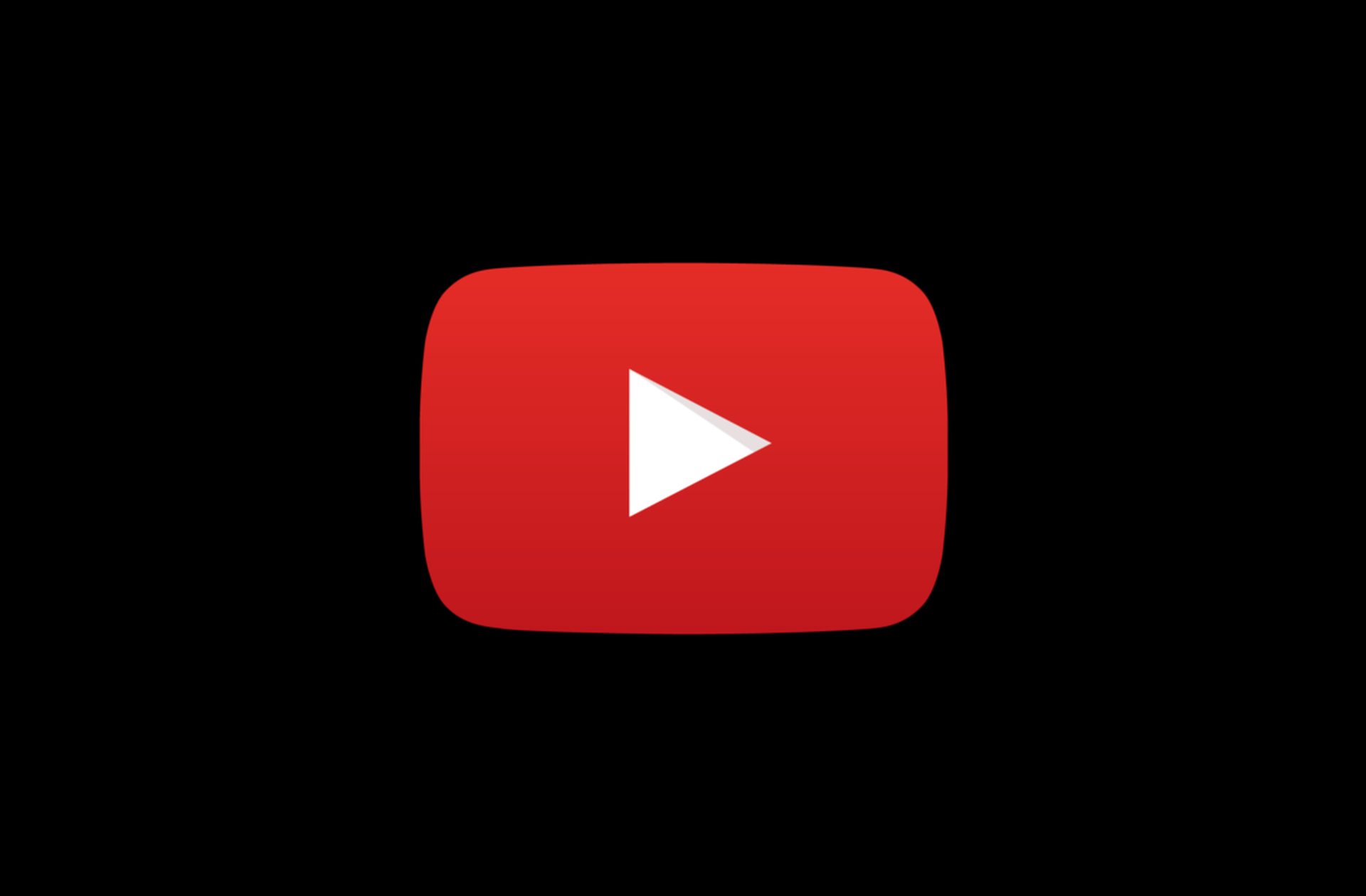Z tego artykułu dowiesz się, jak naprawić YouTube, który nie działa na Androidzie. YouTube niedziałający na Androidzie to jeden z największych problemów, z jakimi często spotykają się użytkownicy telefonów komórkowych.
Z 1,5 miliarda zalogowanych użytkowników miesięcznie i godzinami nowych treści publikowanych co minutę, YouTube jest najpopularniejszą internetową platformą wideo. Ponieważ na Youtube jest dostępnych tak wiele filmów, z których możemy oglądać i uczyć się, stało się to ważną częścią naszego życia. HEre a krok po kroku przewodnik do identyfikacja ten przyczyna z YouTube awaria na twój Android telefon oraz Jak do rozstrzygać to.
Sprawdź poprawkę dotyczącą niedziałającego YouTube Studio.
Jak naprawić YouTube, który nie działa na Androidzie?
Pierwszą rzeczą do ustalenia jest to, czy koniec serwera YouTube nie działa lub czy coś na naszym urządzeniu uniemożliwia działanie YouTube. Aby określić, czy serwery YouTube są wyłączone, czy nie, użyj naszego Down Detector. Twój smartfon prawdopodobnie stanowi problem, jeśli status jest OK i wyświetlany jest komunikat „Brak trudności w serwisie YouTube”. Aby zlokalizować i rozwiązać problem, metody wymienione poniżej:
- Uruchom ponownie smartfon z Androidem
- Wyczyść pamięć podręczną na Androidzie
- Zaktualizuj Androida
- Sprawdź połączenie internetowe
- Sprawdź godzinę i datę
- Zaktualizuj aplikację YouTube
Przyjrzyjmy się im bliżej.
Uruchom ponownie smartfon z Androidem
Prosta opcja ponownego uruchomienia lub ponownego uruchomienia może faktycznie rozwiązać wiele problemów związanych ze smartfonami. Twój problem z YouTube na Androida zostanie rozwiązany, jeśli znasz te problemy. Spowoduje to zakończenie wszystkich aktualnie aktywnych programów i procesów w tle na komputerze, potencjalnie rozwiązując problem z YouTube. To rozwiąże problem ze zgodnością YouTube z Androidem. Ponadto ponowne uruchomienie smartfona nie zajmuje więcej niż kilka minut.
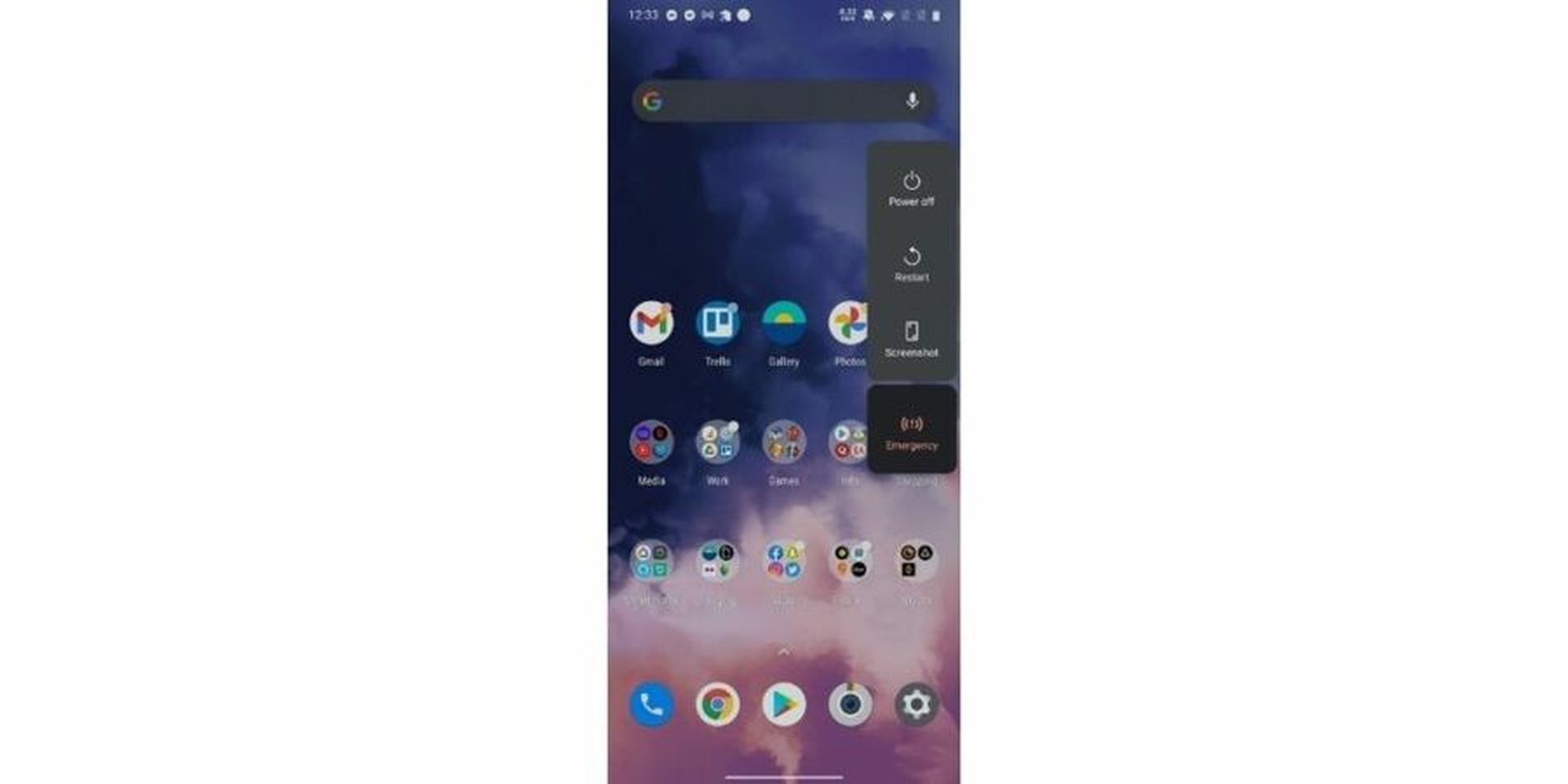
Oto szczegółowa procedura:
- Z lewej lub prawej strony naciśnij i przytrzymaj przycisk zasilania (w zależności od modelu smartfona)
- Tutaj dostępne są trzy opcje: Wyłącz, Uruchom ponownie i Tryb awaryjny. Aby ponownie uruchomić lub ponownie uruchomić komputer, kliknij. Wyłączanie to kolejna opcja, ale musisz ręcznie włączyć telefon.
- Po chwili ekran Twojego telefonu powróci. Aby ponownie uruchomić telefon, poczekaj kilka sekund, jeśli wybrałeś opcję wyłączania, a następnie naciśnij przycisk zasilania.
- Po ponownym uruchomieniu telefonu uruchom aplikację YouTube i spróbuj odtworzyć wcześniej nieudane filmy. Teraz powinno działać.
Wyczyść pamięć podręczną na Androidzie
Możesz spróbować wyczyścić pamięć podręczną, jeśli ponowne uruchomienie telefonu nie działa, aby naprawić YouTube, który nie działa na Androidzie. Problem można rozwiązać, usuwając pliki pamięci podręcznej, co spowoduje również usunięcie wszelkich tymczasowych danych zapisanych w telefonie.
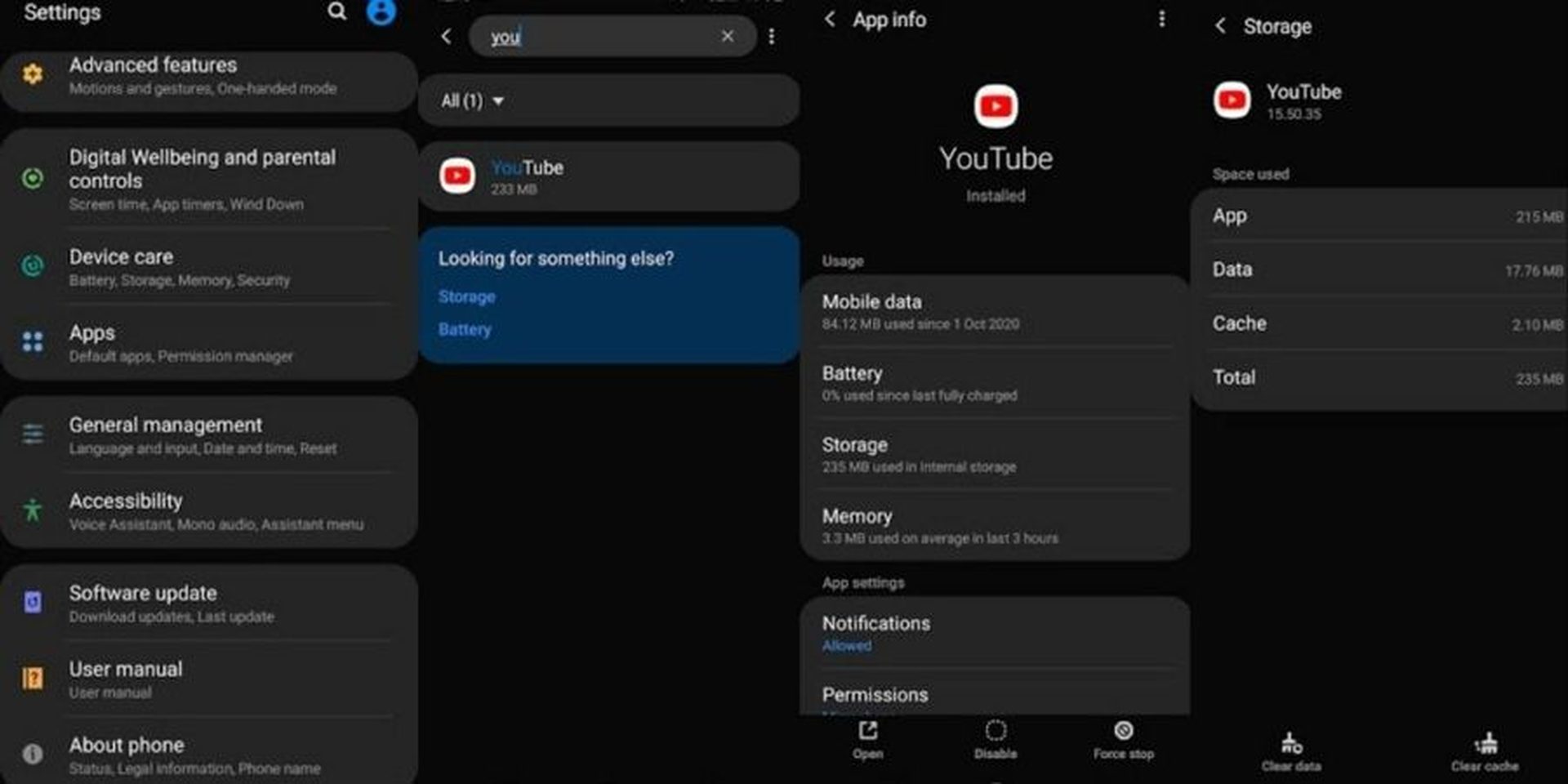
- Uruchom aplikację Ustawienia lub wybierz Ustawienia z menu rozwijanego paska powiadomień.
- Przejdź do sekcji „Aplikacje” lub „Aplikacje i powiadomienia” w menu ustawień, w zależności od producenta smartfona, i wybierz „Menedżer aplikacji” lub „YouTube”.
- Dotknij „Storage & Cashe” na YouTube po otwarciu.
- Wybierz „Wyczyść dane / pamięć” i „Wyczyść pamięć podręczną” w kroku 4.
Zaktualizuj Androida
YouTube nie działa na Androidzie nie jest powiązany z Twoim przestarzałym systemem operacyjnym Android, ale może nadal powodować pewne problemy. A jeśli Twój problem jest spowodowany przez przestarzały system operacyjny, aktualizacja go pomoże Ci szybko go rozwiązać.
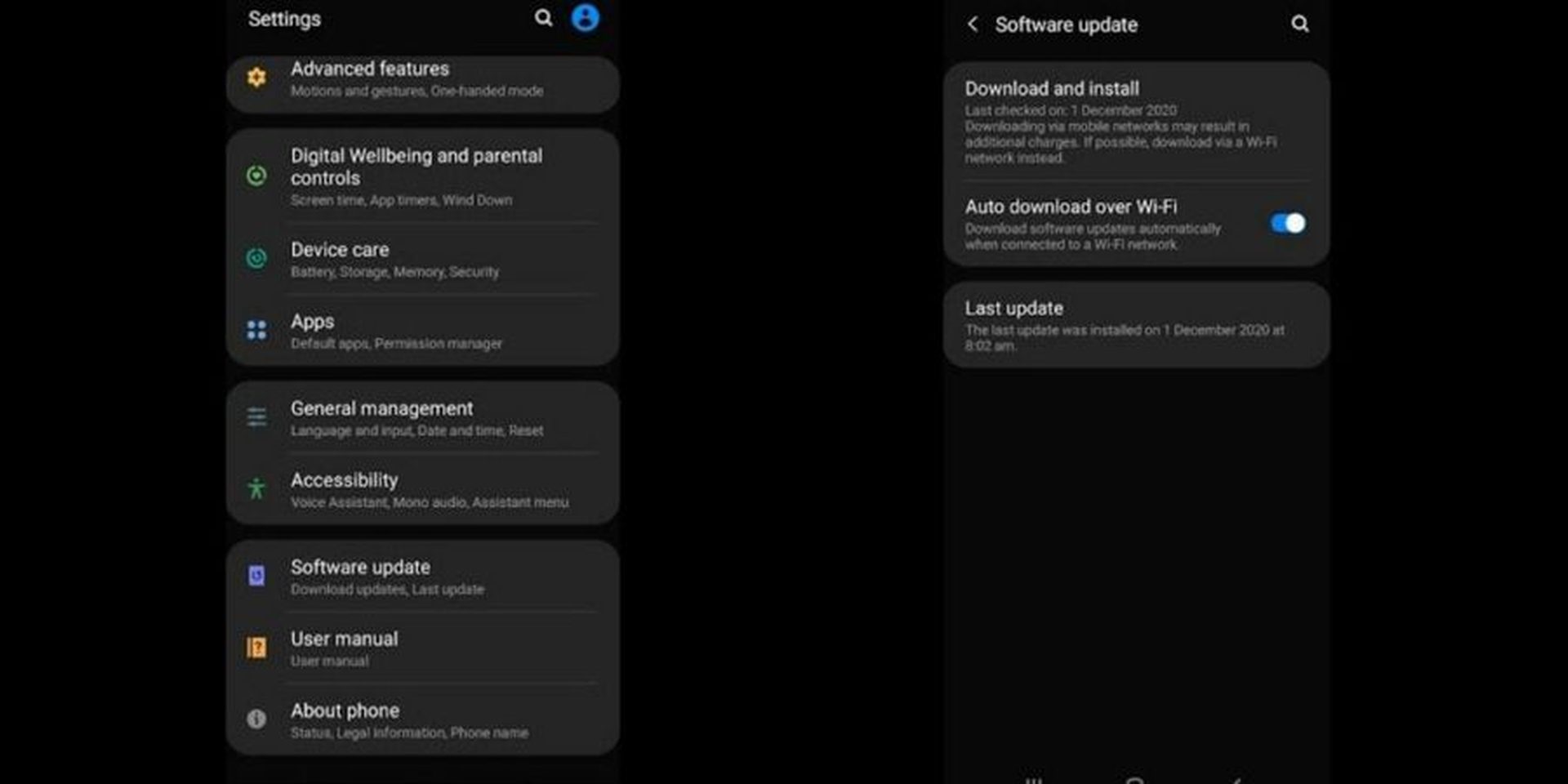
- Na urządzeniu z Androidem uruchom aplikację Ustawienia.
- Znajdź aktualizacje systemu — być może w sekcji Informacje o telefonie.
- Ewentualne aktualizacje są następnie pobierane i instalowane.
Sprawdź połączenie internetowe
Naprawiając połączenie internetowe, możesz również rozwiązać problem z YouTube, który nie działa na Androidzie. Zawsze najpierw zweryfikuj swoje połączenie internetowe, gdy zobaczysz tego rodzaju problem, otwierając menu ustawień na pasku powiadomień. Sprawdź, czy telefon jest podłączony do sieci komórkowej lub Wi-Fi.
Czasami jednak samo połączenie z siecią jest niewystarczające. Nawet jeśli Twoje urządzenie mówi „połączono”, wewnętrzne problemy z Internetem mogą nadal umożliwiać połączenie z serwerem. Spróbuj przeprowadzić wyszukiwanie w Google, aby sprawdzić, czy działa, czy nie.
Sprawdzanie diod LED na routerze, jeśli go używasz, może pomóc w zminimalizowaniu problemów z Internetem.
Sprawdź godzinę i datę
Na aplikacje WhatsApp i YouTube w różny sposób wpływają ustawienia daty i godziny w telefonie. Jeśli data i godzina są ustawione nieprawidłowo, serwer Google może mieć problemy z synchronizacją telefonu z YouTube, który nie działa w systemie Android. Postępując zgodnie z poniższymi instrukcjami, możesz szybko rozwiązać ten problem samodzielnie.
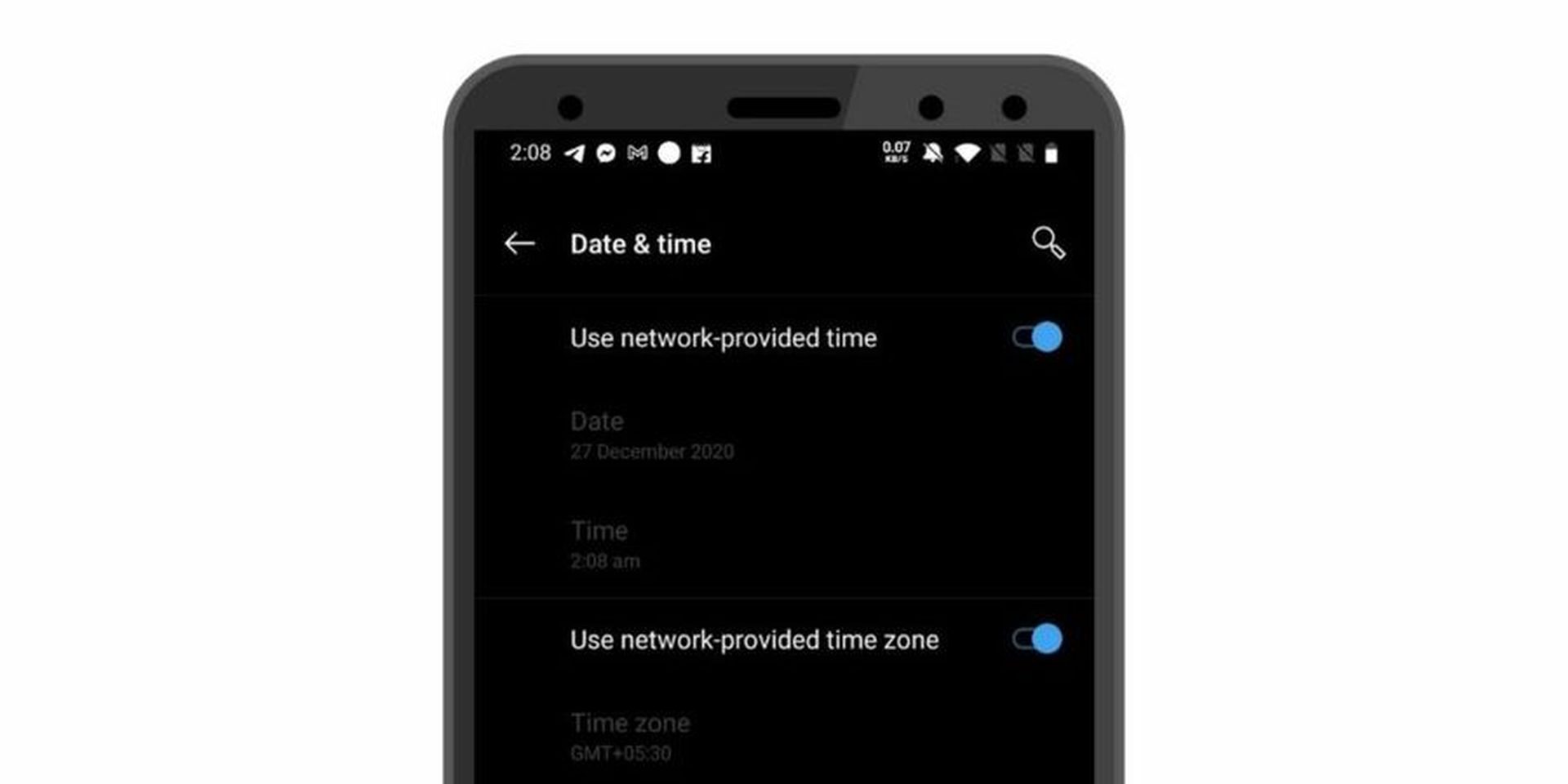
- Uruchom program Ustawienia.
- Wybierz „Data i godzina” Jeśli masz problemy ze znalezieniem tej opcji, spróbuj użyć pola wyszukiwania ustawień.
- Następnie wybierz z menu opcję „Automatyczna data i godzina”.
Zaktualizuj aplikację YouTube
Nadal możesz spróbować rozwiązać ten problem, aktualizując YouTube ze swojego sklepu Google Play, mimo że przestarzała aplikacja YouTube prawdopodobnie nie stanowi tutaj problemu. Zajmie to tylko kilka minut. Spróbujmy wykonać czynności wymienione poniżej.
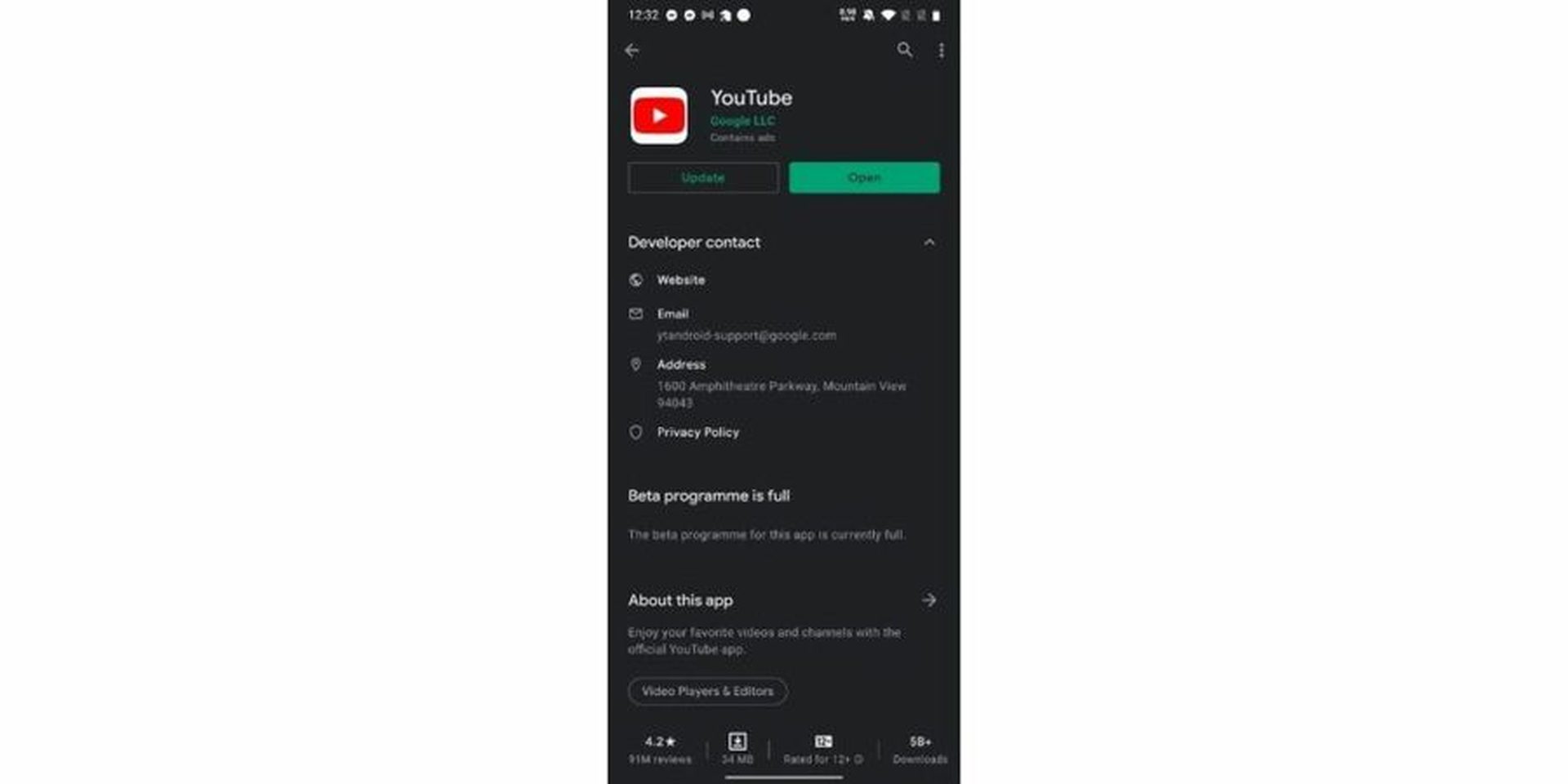
- Na telefonie z Androidem wejdź do sklepu Google Play.
- Wybierz „Moje aplikacje i gry”
- Aby sprawdzić, czy możesz zaktualizować aplikację YouTube, kliknij przycisk Aktualizuj obok wyniku.
- Spróbuj zaktualizować go tak szybko, jak to możliwe, jeśli dostępna jest nowa wersja.
Source: YouTube nie działa na Androidzie: Jak naprawić błąd?